#라즈베리파이 #Raspberry Pi 4B #RealVNC #VNC viewer #원격접속 #headless raspberry pi
[2020년 04월 23일]
Raspberry Pi 4: "RealVNC Cannot currently show the desktop" 오류 해결
요약
- 원인: 모니터 없이 부팅하는 경우에 발생
- 라즈베리파이 운영체제를 종료하고 모니터 있는 곳으로 옮겨서 모니터를 다시 연결한다.
- 메뉴 -> 기본설정 -> Screen Configuration -> Screen Layout Editor에서 해상도를 설정한다.
- 또는
/boot/config.txt파일에서 해상도 관련 항목을 수작업으로 수정 - 라즈비안 운영체제를 종료하고 모니터를 뺸 후 원래 자리로 옮겨 모니터 없이 부팅
Raspberry Pi의 운영체제인 Raspbian에는 상용 VNC 서버인 RealVNC를 사용할 수 있다. 안정적이며 클라우드 연결 기능을 제공하여 편리한 원격접속 도구이다. 상업용 SW이지만 라즈비안(Raspbian) 운영체제에서는 비상업적인 용도일 경우에는 무료이다. 다음과 같이 APT 명령어로 간단하게 설치가 가능하다.
sudo apt-get update
sudo apt-get install realvnc-vnc-server
메뉴 -> 기본설정 -> Raspberry Pi Configuration -> Interfaces에서 VNC 항목을 활성화(Enable)시키면
바로 사용이 가능하다.
그런데 Raspberry Pi에 VNC Viewer로 접속했더니 다음과 같은 오류가 발생한다:
"Cannot currently show the desktop"
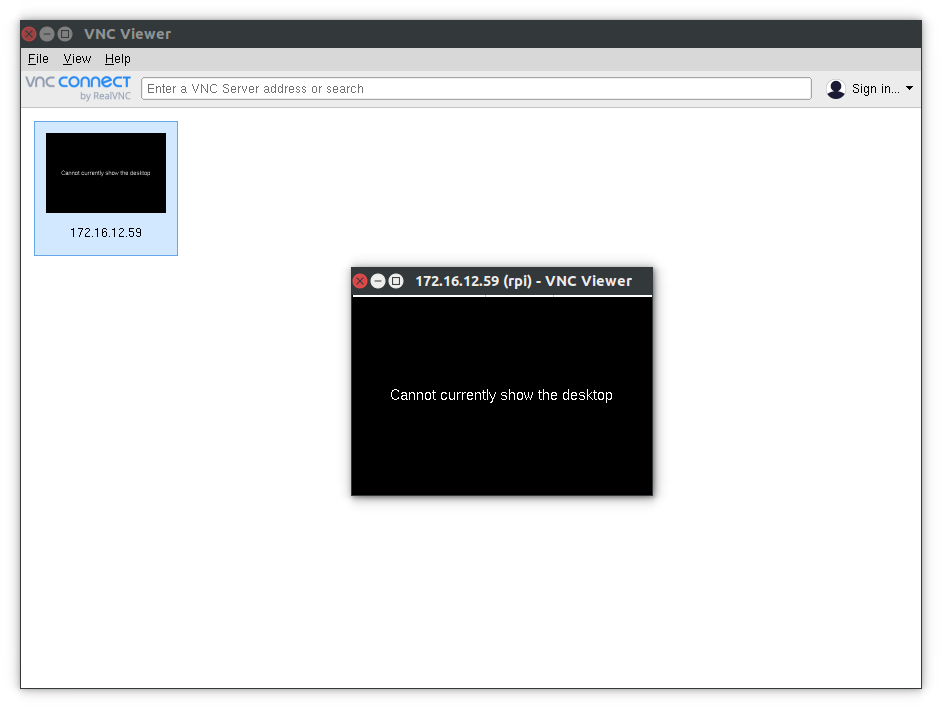
•모니터 없이 부팅한 라즈베리 파이의 RealVNC 접속시 까만 화면
원인: 구글링 결과, 모니터 연결이 없을 경우에 발생한다고 한다.
해결방법
- 방법 1: 항상 모니터를 연결한 상태에서 라즈베리 파이를 부팅한다.
- 방법 2: 모니터를 연결한 상태에서 디스플레이 해상도(resolution)를 수동으로 설정하고 모니터를 제거한다.
- 기본설정의 Screen Configuration의 GUI를 이용해도 되고,
/boot/config.txt를 직접 수정해도 된다고 한다.
[처음 작성한 날: 2020.04.23] [마지막으로 고친 날: 2020.05.03]
< 이전 글 : 맥OS 명령행에서 Debian Linux 설치용 부팅USB(Linux Live USB) 만들기 (2020.05.03)
> 다음 글 : Kali Linux 2020.1b 한글입력 설정 - 글꼴 및 나비입력기 설치 (2020.03.27)
 이 저작물은 크리에이티브
커먼즈 저작자표시 4.0 국제 라이선스에 따라 이용할 수 있습니다.
이 저작물은 크리에이티브
커먼즈 저작자표시 4.0 국제 라이선스에 따라 이용할 수 있습니다.